Lista produktów to kompleksowy widget ShopEngine, który pozwala na nieograniczone dostosowywanie strony sklepu lub archiwum. Niezależnie od tego, czy chodzi o typografię, kolor, marginesy czy rozmiar obramowania strony sklepu lub strony archiwum, Lista produktów może załatwić sprawę za Ciebie.
Jak korzystać z widżetu listy produktów #
Najpierw wyszukaj widżet Lista produktów w polu wyszukiwania lub znajdź go przewijając w dół w sekcji Archiwum produktów ShopEngine. Następnie przeciągnij i upuść widżet Lista produktów na wyznaczony obszar, jak pokazano na zrzucie ekranu poniżej.
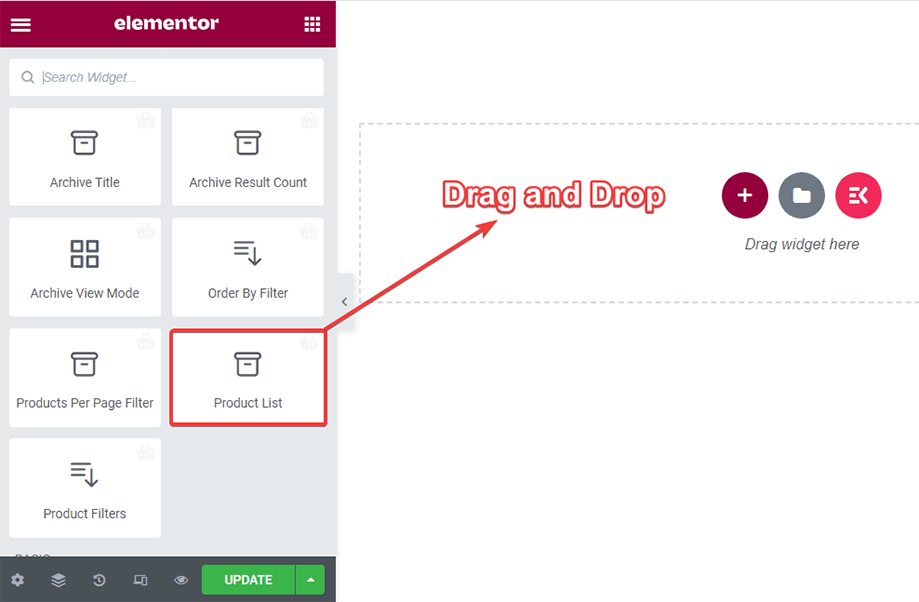
Skonfiguruj widżet Lista produktów #
Widget listy produktów możesz skonfigurować w sekcjach Ogólne i Ustawienia.
Ogólny #
Pod Ogólny sekcji, możesz kontrolować wyświetlanie produktu na stronie. Możesz ustawić produkt Zamów przez data, imię i nazwisko, popularność itp. Możesz pokazać Zapytanie o produkty według kategoria, tag, produkt, ocena i inne.
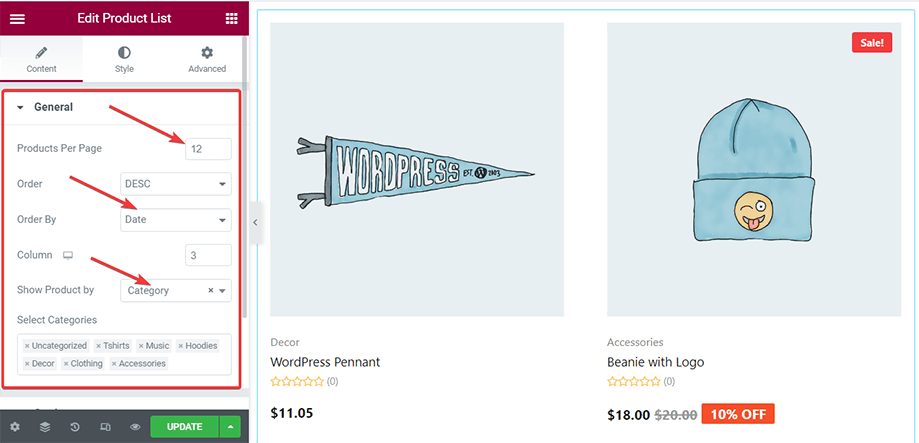
Ustawienia #
W sekcji ustawień możesz skonfigurować ustawienia odznaki, tytułu, najechania na produkt, ceny, kategorii i oceny.
- Pokaż odznakę sprzedaży włączenie tej funkcji.
- Pokaż procent rabatu na zdjęciu produktu.
- Zdecydować się Pokaż znacznik na zdjęciu produktu.
- Pokaż lub ukryj Odznaka wyczerpania zapasów.
- Dla Odznaka, możesz ustawić Pozycja odznaki do lewego górnego, prawego górnego rogu lub ustaw pozycję niestandardową.
- Zmiana Wyrównanie odznaki pionowo lub poziomo.
Następnie możesz wybrać akcję Brak w magazynie Widoczność. Możesz się na to zdecydować Pokazywać Lub Ukrywać lub zachowaj Domyślny ustawienie witryny.
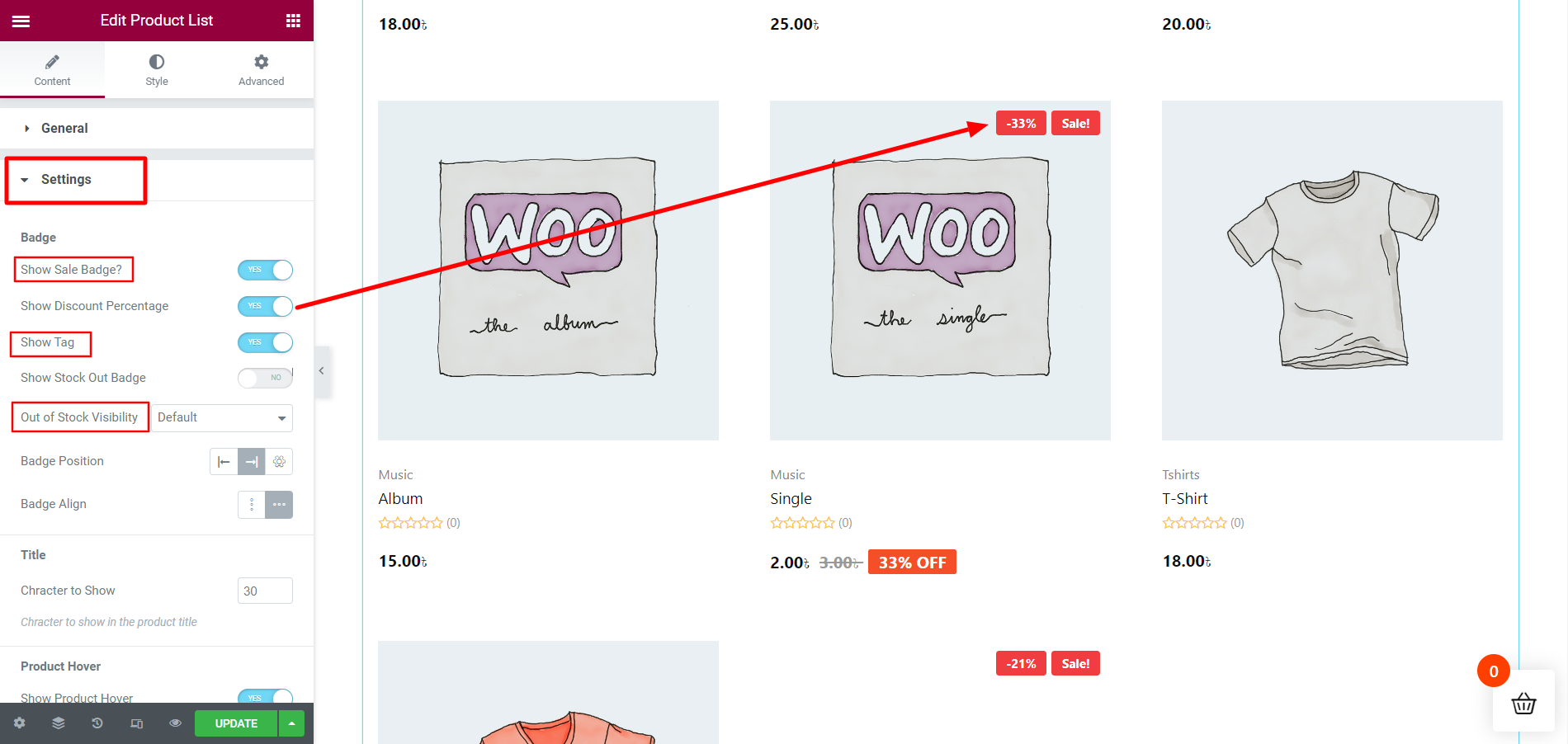
Niestandardowa widoczność braku w magazynie: #
Dzięki ShopEngine Pro możesz dostosować widoczność produktów, których nie ma w magazynie, na liście ostatnio oglądanych produktów. W sekcji Ustawienia znajdź Brak w magazynie Widoczność funkcję i ustaw ją na Pokazywać Lub Ukrywać Lub Domyślny.
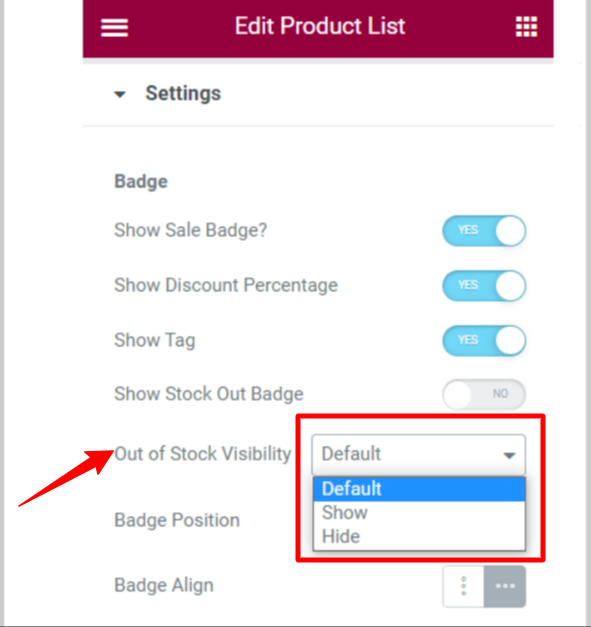
Kiedy wybierzesz Domyślny, widoczność zostanie ustawiona zgodnie z ustawieniami produktu WooCommerce Brak w magazynie Widoczność z WooCommerce > Produkty > Zapasy. W przeciwnym razie wybieranie Pokazywać Lub Ukrywać zastąpi ustawienia domyślne.
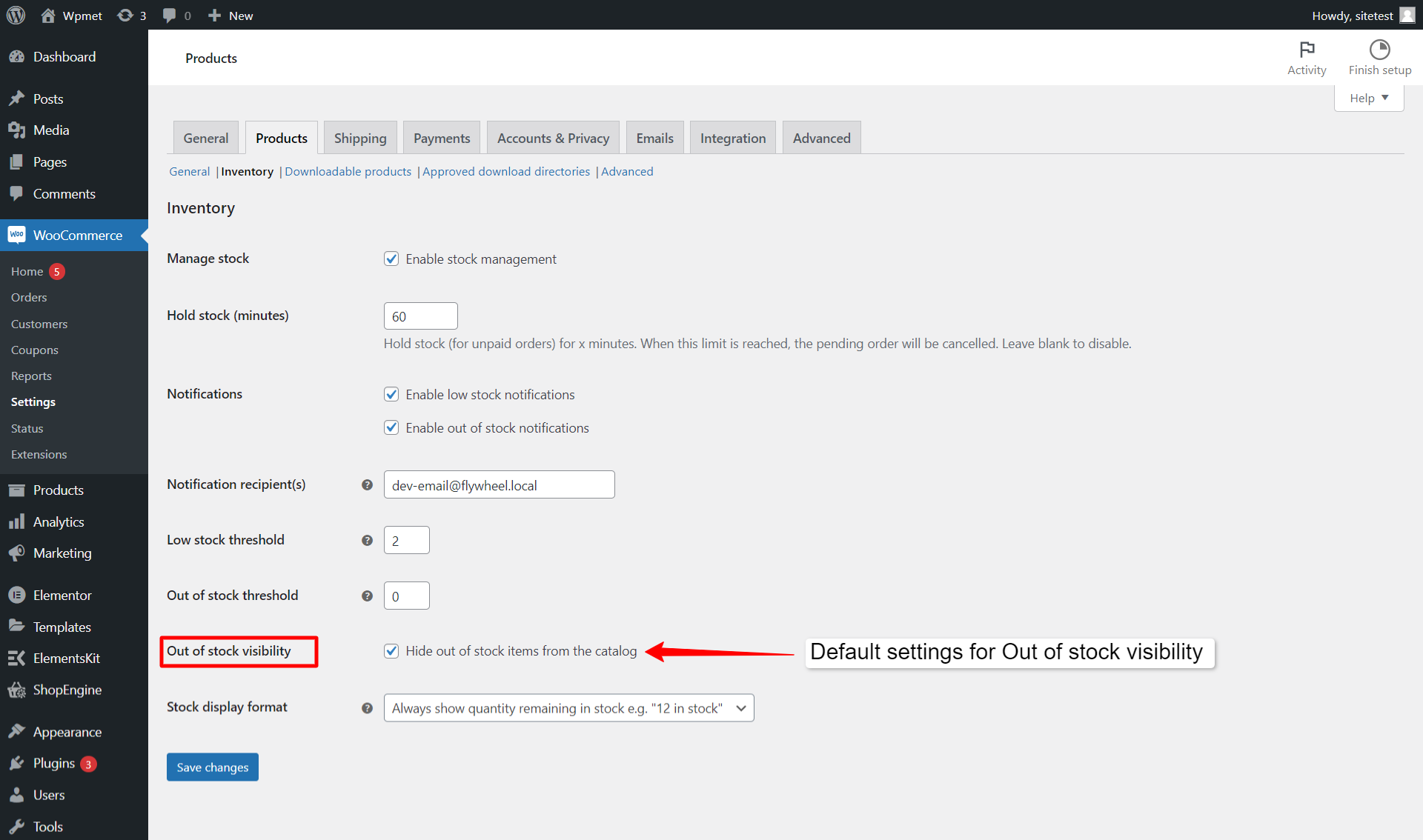
Po dokonaniu wszystkich zmian w ustawieniach kliknij aktualizacja zapisać.
Tytuł #
Dla Tytuł, Ustaw Znak do pokazania na tytule.
Najedź kursorem na produkt #
Zdecyduj, czy to zrobić Pokaż produkt po najechaniu myszką. Włącz tę funkcję i ustaw ją Pozycja w prawo, w lewo, u dołu i na środku.
Cena #
Wybierz Wyrównanie, aby wyświetlić cenę produktu z podanych opcji. Następnie zdecyduj Pokaż znacznik „OFF”. poprzez włączenie tej funkcji dla produktów objętych rabatem.
Kategoria #
Pokaż kategorię włączając funkcję i Limit numeru kategorii do wyświetlenia.
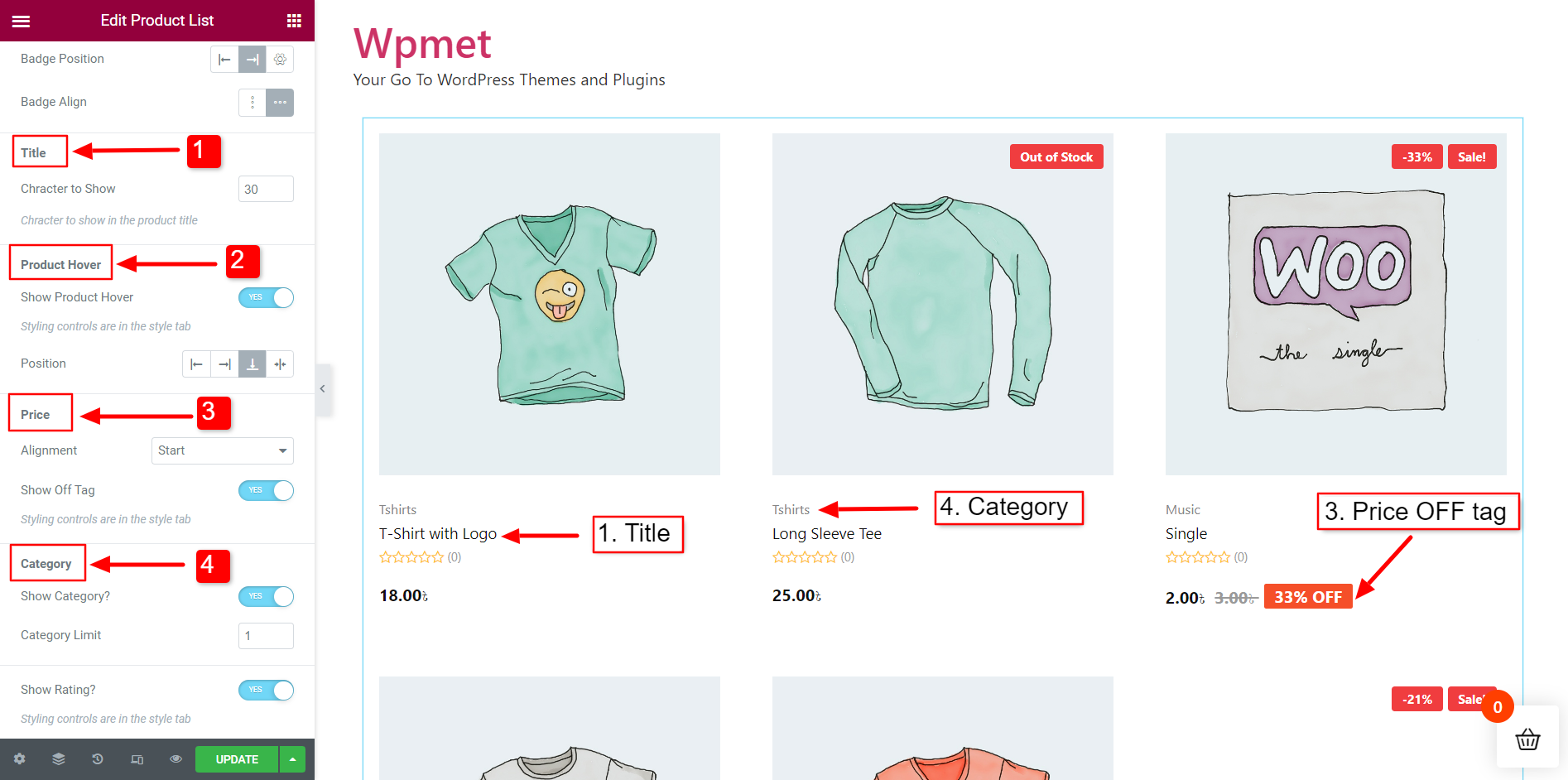
Dostosuj styl listy produktów #
Na karcie Styl przejmij kontrolę nad wyrównaniem treści, kolorem tła, odstępem między kolumnami, odstępami w wierszach itp. i wprowadź niezbędne zmiany zgodnie ze swoimi potrzebami.
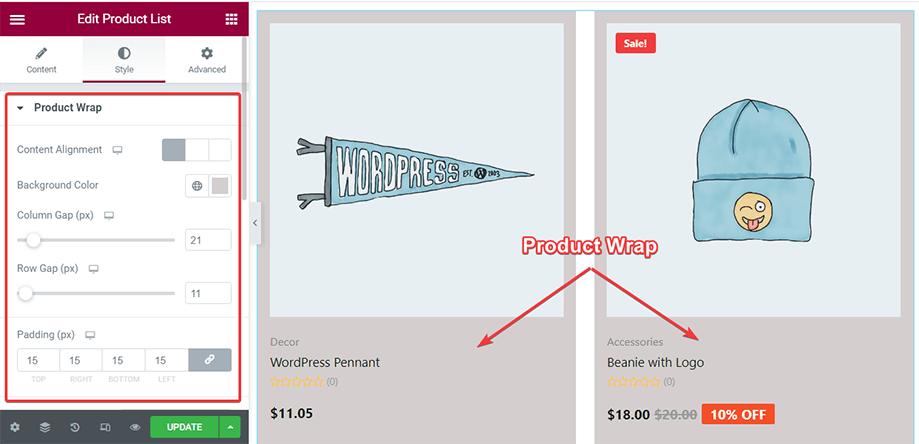
Możesz zmienić tło i margines obrazu produktu w sekcji Obraz produktu.
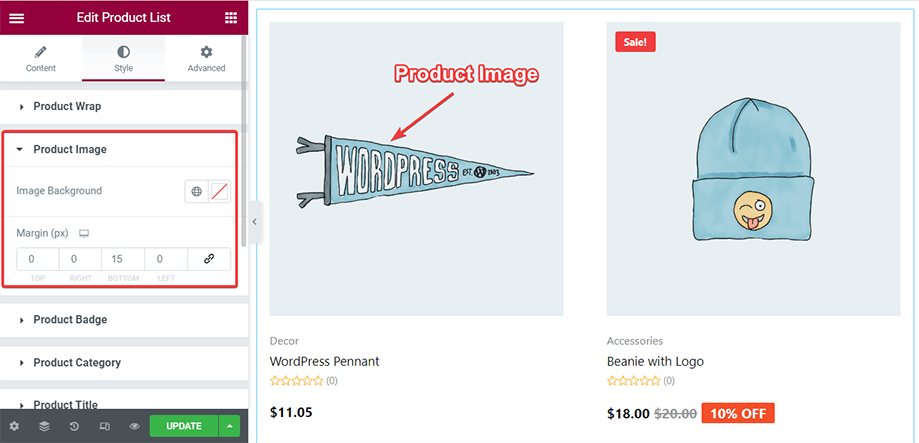
Za pomocą parametru Odznaka produktu możesz zmienić typografię, kolor, tło, odstęp pomiędzy plakietką i tak dalej.
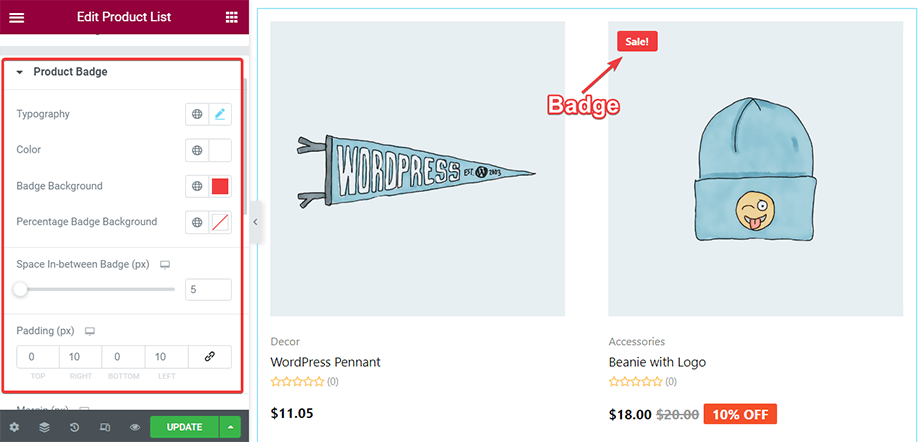
Kategoria każdego produktu pojawia się nad tytułem produktu, który można urozmaicić, poprawiając typografię, kolor, wyściółkę itp. w sekcji kategorii produktu.
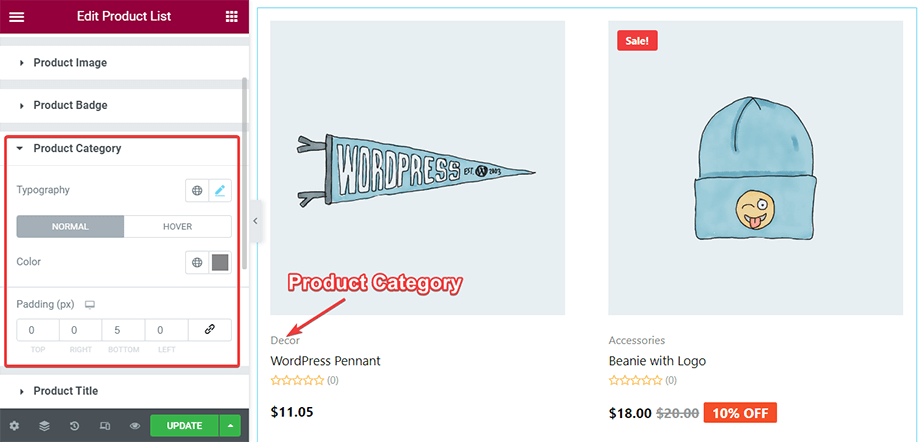
W sekcji Tytuł produktu możesz majstrować przy typografii, kolorze i dopełnieniu tytułu, aby tekst był bardziej atrakcyjny i chwytliwy.
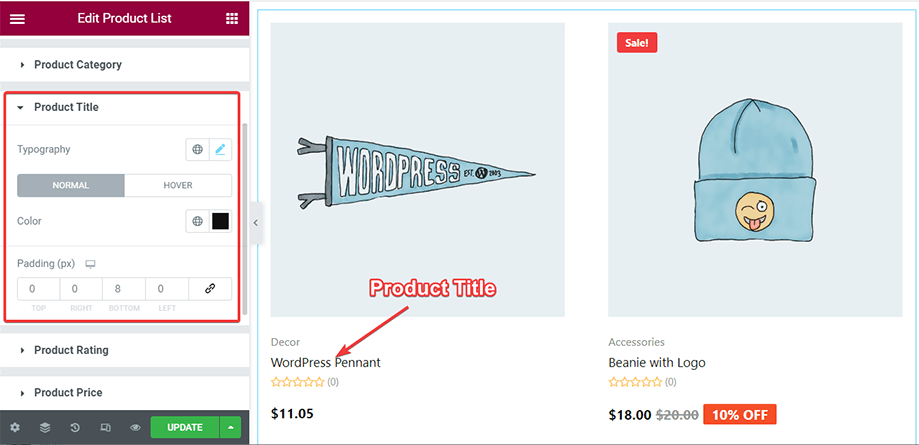
Skorzystaj z sekcji Ocena produktu, aby dostosować rozmiar gwiazdki oceniającej, ustawić kolor początkowy, kolor zliczania, typografię zliczania, dopełnienie itp. i nadaj gwiazdom atrakcyjny wygląd.
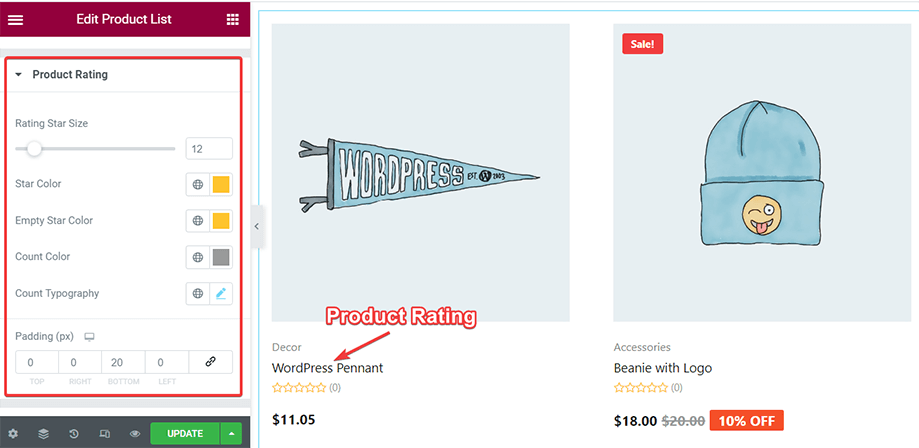
W sekcji Cena produktu możesz modyfikować kolor ceny regularnej, ceny promocyjnej i typografii swoich produktów. Możesz także urozmaicić plakietkę rabatu cenowego, zmieniając zarówno kolor tekstu, jak i kolor tła.
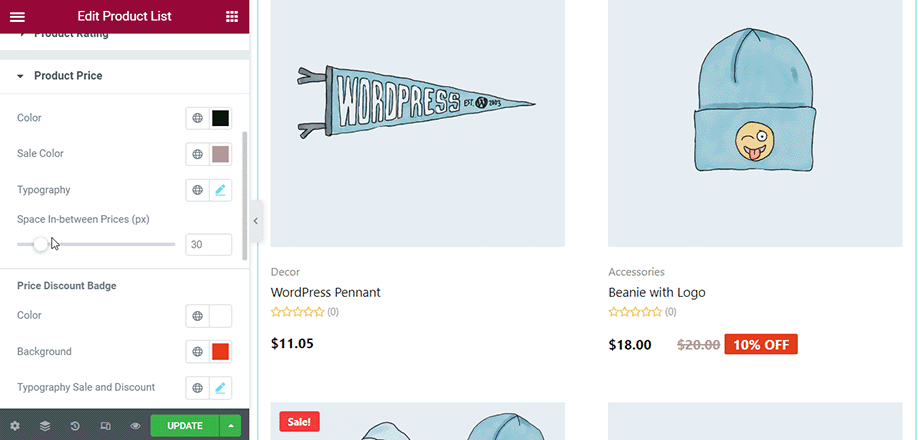
Sekcja Product Hover pozwala kontrolować różne parametry, takie jak kolor, rozmiar czcionki, dopełnienie elementu itp. Ikon pojawiających się po najechaniu myszką na produkt. Po najechaniu kursorem możesz zobaczyć zmiany w istniejących ikonach, takie jak szybki podgląd, dodanie do koszyka, reakcja itp.
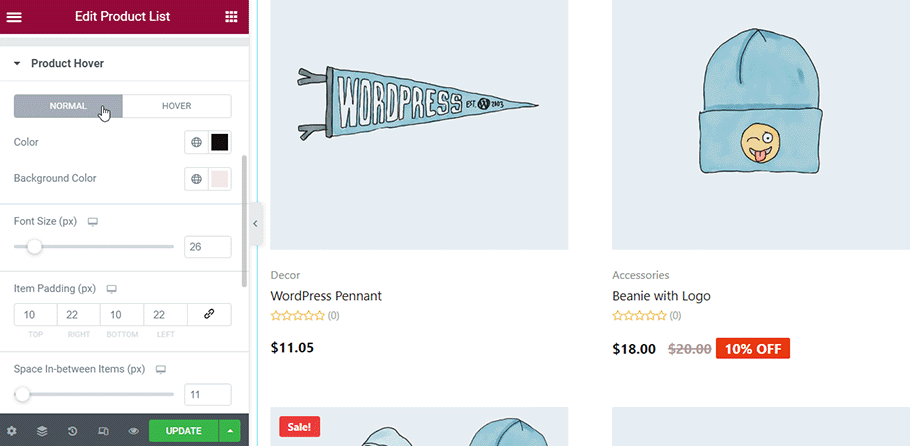
Sekcja Czcionka globalna dotyczy tekstu całej strony. Wybierz i wybierz swoją ulubioną czcionkę dla tekstów wyświetlanych na stronie.
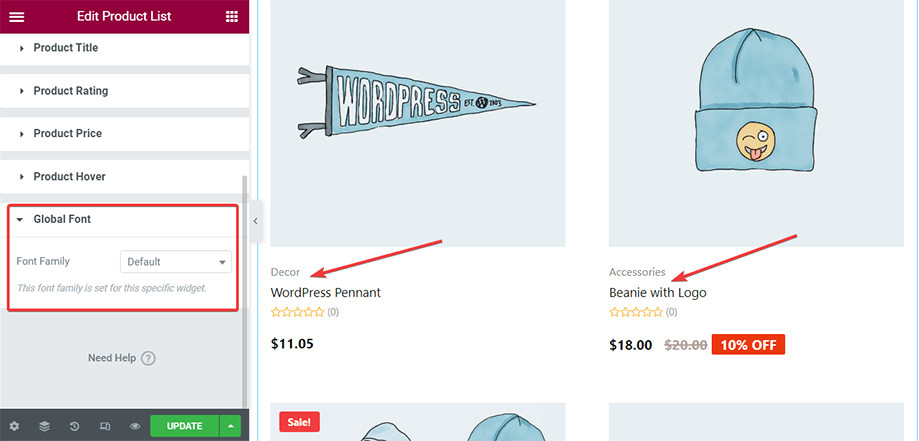
Dzięki tak dużej liczbie sekcji i parametrów widżetu Lista produktów możesz upiększyć swoją stronę archiwum lub stronę sklepu.



